Wie kann ich extra aufgenommenen Ton mit einem Video synchronisieren? Schauen wir uns an in Filmora9, funktioniert jedoch auch in jedem anderen Videobearbeitungswerkzeug.
Bei vielen Videos nehme ich Ton und Video getrennt auf. Für die Videoaufnahmen nehme ich eine Action Cam. Der Ton wird parallel dazu mit meinem USB-Mikrofon am PC aufgenommen. Die Action-Cam hat zwar ein integriertes Mikro, aber die Qualität lässt zu wünschen übrig. Da hilft auch keine Nachbearbeitung. Leider hat die Action Cam keinen Anschluss für ein externes Mikrofon.
Dies ist aber auch nicht notwendig, da das Zusammenführen von Audio und Bild in einer Videobearbeitungssoftware sehr leicht zu erledigen ist. Wir wollen dies am Beispiel meiner Videobearbeitungssoftware Filmora9 durchführen, aber die Vorgehensweise funktioniert in jeder anderen Software genauso.
Das Aufnahmesetup
Das grundlegende Setup besteht auf zwei Komponenten, die Kamera für das Bewegtbild und dem Aufnahmegerät. Es ist hierbei egal, was genau zum Einsatz kommt. Wichtig ist nur, dass die Kamera auch ein Tonsignal aufnimmt. Die erleichtert am Ende das Zusammenfügen.

Die Aufnahme
Nun beginnt die Aufnahme. In meinem Fall starte ich die Aufnahme vom Ton mit Audacity am PC und anschließend starte ich die Videoaufnahme. Nun folgt der elementare Schlüsselmoment. Es gilt einen möglichst hohen Ausschlag im Audio-Signal zu erzeugen. Die einfache Lösung ist ein beherztes Klatschen in die Hände, in der Filmindustrie kommen hier die bekannten Filmklappen zum Einsatz.

Auf diesen kann man noch Zusatzinformationen vermerken, wie das Aufnahmedatum, Aufnahmenummer etc. Für den Heimansatz genügt jedoch das Klatschen der Hände.
Anschließend wird die Aufnahme ganz normal durchgeführt.
Zusammenführen von Ton und Bild
Ist die Aufnahme beendet haben wir zwei Dateien, eine Audio-Datei und eine Videodatei. Beide Dateien importieren wir nun in unsere Videobearbeitungssoftware. Beide Spuren werden nun übereinander gelegt. Nun beginnt die Fummelarbeit.
Hier kommt nun unser Klatschen ins Spiel. Dieses hat auf der Audiospur vom Video und der Tonaufnahme einen Ausschlag erzeugt.

Beide Spuren schieben wir nun übereinander, hören Probe bis es passt. Hier ist es hilfreich, wenn wir die Einrasten-Funktion der Zeitleiste deaktivieren um den Tonspur passend zu verschieben.

Passt alles können wir die Tonspur vom Video stummschalten.
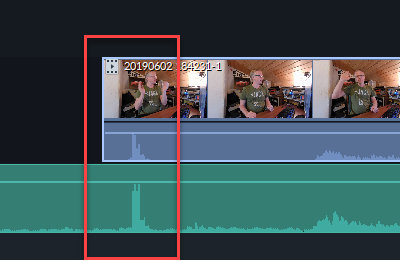
Audionachbearbeitung mit Auphonic
Der nächste Schritt ist optional, aber ich mache dies inzwischen für jedes Video. Sofern die Tonqualität bereits passt, ist es nicht notwendig, aber Auphonic holt aus Audio noch viel heraus. Ich exportiere das Video als MP3 und jage die Tonspur des Videos nochmal durch Auphonic.
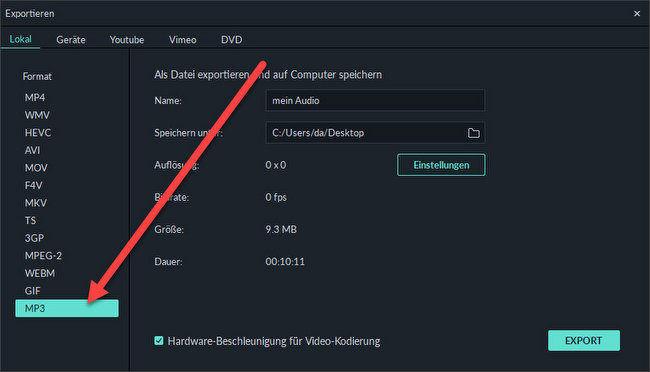
Der Dienst passt die Lautstärke an, filtert unerwünschte Hintergrundgeräusche heraus. Das Ergebnis ist meist deutlich besser.

Für die gelegentliche Nutzung empfiehlt sich der Online-Dienst. Wer öfter Tonspuren nachbearbeitet, der kauft sich die Desktop-Version. Viel einstellen muss man nicht, der Dienst bzw. die Software macht alles bereits sehr gut mit den Standardeinstellungen.
Die neue Datei wird anschließend wieder in Filmora importiert und als neue Tonspur hinzugefügt. Anschließend exportiere ich das Video erneut und bin am Ziel.
Aufwand und Fazit
Wann immer es geht versuche ich Ton und Video zusammen aufzunehmen. Dies geht z.B. mit der Spiegelreflexkamera, hier kann ein externes Mikrofon angeschlossen werden oder am PC mit Webcam und USB-Mikrofon. Für alle anderen Fälle hält sich der Aufwand in Grenzen, wenn man zwei Quellen zusammenführt.
Auf diesen Aufwand sollte man nicht verzichten, nichts ist nerviger als Ton der nicht passt. Hier wendet sich der Zuschauer schnell ab. Auch, wenn ich Ton und Video zusammen aufnehme, mache ich stets die Optimierung mit Auphonic.
Wer professioneller agieren möchte, kann sich eine Filmklappe besorgen. 🙂
- Für Hollywood-Feeling: Filmklappe überzeugt als Dekoartikel auf Mottopartys - Blickfang für Ihr...
- Synchronisation: Szenenklappe als Synchronklappe für Hobbyfilmer nutzbar - Zum Synchronisieren von...
- Beschreibbar: Clapboard aus Holz zum Beschriften - Nutzen Sie Ölkreide oder Marker -...


